brug tastaturgenveje til at slette filer
du kan springe papirkurven over ved at vælge en fil og klikke på Skift + Slet (hold Shift-tasten nede og tryk derefter på Delete-tasten).
Sådan slettes filer permanent på vinduer kun ved hjælp af tastaturgenveje:
-
Klik på filen en gang for at fremhæve den. Hvis filen gemmes direkte på dit skrivebord, skal du klikke på den der. Ellers skal du finde det og klikke for at fremhæve det i vinduer Stifinder.

-
Hold Shift-tasten nede, og tryk på Delete-tasten. (Husk, at Backspace-tasten ikke er den samme som Slet-tasten.)
-
Klik på Ja i det vindue, der dukker op.
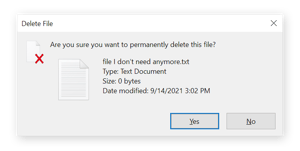
sådan kan du slette filer i vinduer uden at bruge papirkurven. Med tastaturgenveje behøver du ikke gider med at tømme papirkurven for at slippe af med filer — de er allerede væk.
i nogle tilfælde kan filer, du mener er slettet permanent, faktisk stadig gendannes. Det skyldes, at vinduer ikke vender pladsen på disken, der holdt filen tilbage i en tom skifer. I stedet er diskpladsen markeret som klar til at blive overskrevet. Det kan overskrives af noget, du gør umiddelbart efter, eller at diskplads kan hænge meget længere.
sørg for, at data ikke dvæler med et værktøj som Avast Data Shredder. Data shredder værktøjer er især gode til at tørre midlertidige filer, hvor ting som kreditkortnumre kan blive gemt, og sørg for, at slettede filer aldrig kan gendannes.
hvis du ønsker at frigøre mere diskplads på din computer, eller hvis du finder din maskine lider af 100% diskbrug, tjek vores dedikerede guider.
brug Filudforskerbåndet til at slette filer
du kan slette filer i vinduer ved hjælp af Filudforskeren, som er den mappe, der indeholder alle dine filer. Find den fil, du vil slippe af med, og brug derefter båndet Stifinder til at slette den. Sådan gør du:
-
Klik på mappeikonet på proceslinjen nederst på skærmen, eller tryk på tasten vinduer + E for at åbne Stifinder.

-
Naviger til din fil, og klik på den for at fremhæve den.

-
Klik på Slet i Filudforskningsbåndet øverst i vinduet, eller klik på pilen under indstillingen Slet, og vælg Slet permanent. Hvis du klikker på Slet, sendes filen til papirkurven, mens du vælger indstillingen permanent sletning, slettes filen for godt.
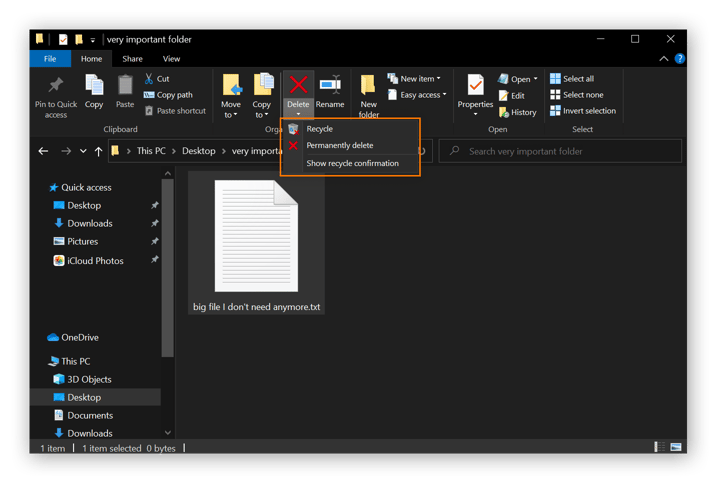
Slet filer
mere avancerede brugere kan bruge kommandoprompten til at slette filer permanent. Sådan bruger du
-
skriv “strømshell” i startmenuen nederst på skærmen.
-
tryk på Enter, hvis vinduet er markeret, eller klik på indstillingen for vinduet.
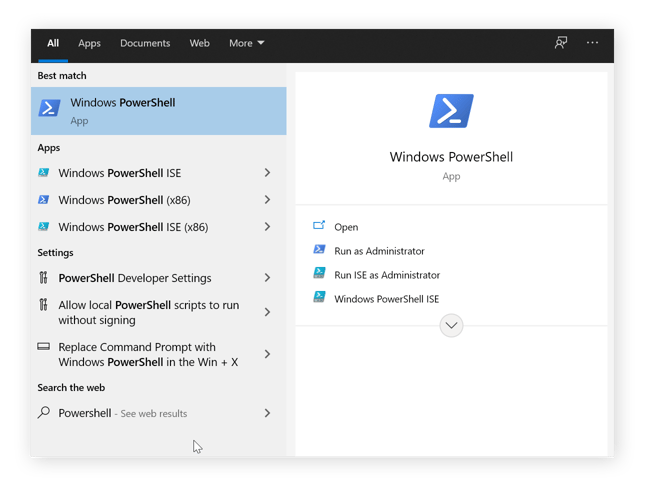
-
skriv Fjern-element-sti c:\ – recurse og tryk på Enter. Dette sletter alt i mappen, inklusive filer og mapper inde i den mappe.

brug programværktøjer til at slette filer
nogle programværktøjer vil slette filer forbi genoprettelsespunktet. Her er et par apps, du kan bruge til permanent at slette filer eller tørre en mappe ren:
-
Avast Data Shredder-en indbygget funktion i Avast Premium Security
-
Viskefil
-
viskelæder
fil makulering bruger tilfældige data til at skrive over den plads på din disk, hvor filen bruges til at blive gemt. Så hvis nogen forsøger at gendanne filer eller data fra dette rum, finder de kun tilfældige data.
på trods af de mange aftørringsmuligheder er kun et overskrivningskort nødvendigt. Men hvis du føler dig ekstra forsigtig, kan fil makulering programmer overskrive filer med tilfældige data mange gange. Brug af data shredder-værktøjer er den mest sikre måde at slette data på, fordi gendannelse i det væsentlige er umulig bagefter.
hvis du vil makulere filer eller på anden måde rydde plads på din computer, er en pc-optimeringsapp et godt værktøj til at få arbejdet gjort automatisk.
brug højreklikmenuen til at slette filer
en anden måde at slette en fil på er at højreklikke på den, på dit skrivebord, hvis den er gemt der eller i din Filudforsker. Sådan slettes en fil ved at højreklikke på den:
-
gå til den mappe, hvor filen er gemt.

-
Højreklik på filen, og vælg Slet.
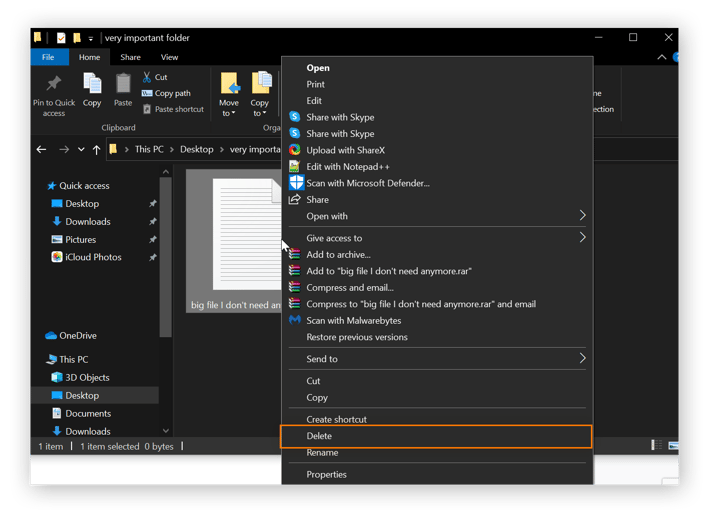
sletning af filer ved at højreklikke på dem sender dem direkte til papirkurven. Hvis du vil slette alle filerne i papirkurven permanent, skal du minimere alle dine åbne vinduer, højreklikke på papirkurven på skrivebordet og vælge Tøm papirkurv.
Hvad sker der, når du sletter en fil?
tømning af din PC ‘ s papirkurv er ikke nok til sikkert at slette dataene i disse filer. Enhver med adgang til din harddisk kan stadig nemt gendanne filer eller andre data i din Genbrugsbakke. Når du sælger, udlåner eller afleverer din computer til nogen for at reparere den, skal du rengøre den PC grundigt.
hvis du har en Apple-computer, skal du tjekke vores artikel om, hvordan du permanent sletter filer på en Mac. Og find ud af, hvordan du rengør din Mac med nogle af de bedste Mac-rengøringsprogrammer.
for at forstå, hvorfor alle med adgang til din harddisk kan gendanne dataene i dine slettede filer, lad os se på, hvad der sker inden for hver type drev, når du sletter en fil.
harddisk
når du sletter en fil på en harddisk (HDD), udskærer vinduer den plads, som filen tog op, og markerer den som overskrivbar. Men inden dette rum overskrives, dvæler dataene stadig der. Disse filer kan hænge rundt i meget lang tid efter sletning, selvom du har defragged din PC.
og hvis du er bekymret for datasikkerhed og privatliv, skal du sørge for at få en af de bedste sikkerhedsapps sammen med stærke PC-rengøringsprogrammer til din PC.
SSD
Solid state-drev bruger et meget andet fillagringssystem end harddiske. Da teknologien kun understøtter så mange skrivninger, spreder SSD ‘ er data ud over drevet og konsoliderer konstant for at udnytte pladsen bedst muligt.
på SSD ‘ er flyttes data hele tiden, hvilket øger chancerne for, at dele af en fil overlever. Nylige SSD ‘ er leveres med en funktion kaldet TRIM, der overskriver slettede data, så der er mindre data tilbage efter en sletning.
en anden mulighed på SSD ‘ er er at bruge Secure Erase, som, som navnet antyder, sikkert fjerner alle data. En ny funktion i Secure Erase drager fordel af SSD ‘ er med kryptering. Dekrypteringsnøglen bliver slettet i stedet for dataene, hvilket sparer drevet nogle skrivecyklusser og bevarer dets levetid.
Læs mere om forskellen mellem SSD ‘er og HDD’ er her.
Løs dine problemer med Avast Oprydning
mens det er nyttigt at tørre resterende data fra dit drev, vil det ikke have nogen effekt på din computers ydeevne. For fuldt ud at optimere din computer har du brug for et værktøj til oprydning af uønsket, oppustet program og ubrugte programmer.
Avast Cleanup udfører regelmæssig, automatisk vedligeholdelse for at hjælpe med at finjustere og øge hastigheden på din PC. Dette inkluderer sletning af midlertidige bro.ser-og cache-filer, opdatering af dine programmer, defragging af din harddisk og meget mere. Det er den perfekte tune-up værktøj til at holde din computer kører lige så glat som den dag, du fik det.
Hent det til Android, Mac
Hent det til PC, Mac
Hent det til PC, Android
Hent det til PC, Android